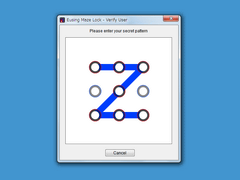ロックの解除方法を文章で説明するとかえってわかりづらくなってしまうが、要するに順番に点を結んでゆくと絵が現れる一筆書きと同じ要領でマウスを動かすと思っていただけばよい。スマートフォンのパターンロックと同様だ。ロックパターンを頭の中で思い浮かべればよいので、パスワードを覚えるより簡単だし、盗まれにくいのが利点だろう。パターン入力時に軌跡を表示させないモードを使えば、解除中の操作でパターンが丸わかりになる心配も少ないし、キー入力モードを使う場合も、ドットに割り当てられる文字がランダムに変わるため、一般的なパスワードロックより安全だ。
ロックの方法には、自動、タスクトレイアイコンのクリック、タスクトレイメニューで選択、ホットキーの4種類があるので、用途やその場の状況に応じて使い分けられる。ただし、Windowsの起動直後にロックするオプションは、ややタイミングが遅れる傾向にある。設定したことをうっかり忘れていると、起動が終了し、「さあ使うぞ」という気になったタイミングでロックがかかってしまったりするので要注意だ。
パターン入力用のドットマトリクスや画面上のメッセージは、初期設定ではロック開始後1分で消えるようになっている。パッと見にはスクリーンセーバ風にも見えるので、いかにも「ロックしています」という気配は薄い。
パターン入力画面を呼び出す操作そのものはそう難しくないが、そこから先の解除方法は、一瞬「なんだこれ」と戸惑うので、抑止効果はありそうだ。加えて、ロック解除に失敗したとたんに、それはもうけたたましい警報が鳴り渡るのも効果的だ。
ただし、急いで操作しているときなどは、正しいパターンを描いていても、ドットを捉えそこなうことがある。正しく認識されたときにはドットを囲む青い丸が現れるので、はじめのうちはこれに注意しながら入力するように心がけたい。さもないと、最低1分間はフラッシュする画面と警報音を前に呆然と待つハメになる。
(福住 護)